IPhone ve iPad'inizde Düşük Güç Modu Nasıl Kullanılır?
Çeşitli / / October 17, 2023
En yeni iPhone'lar ve iPad'ler mükemmel pil ömrü sunar. Ama aynı zamanda bunları her zamankinden daha güçlü bir şekilde kullanıyoruz. Yani, kullanım ve kullanım arasındaki savaş. pil sürekli hareket halindedir. Ancak iPhone ve iPad'deki Düşük Güç Modu, günü atlatmak için ihtiyaç duyduğunuz dengeleyici hareket olabilir.
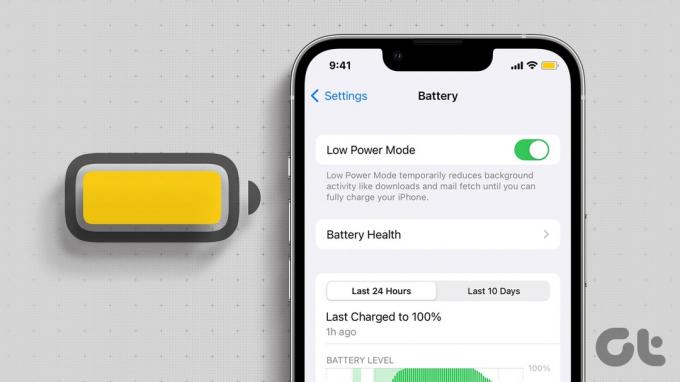
Çoğu iPhone ve iPad kullanıcısı Düşük Güç Modunun gerçek doğasını anlamıyor. Evet, cihazınızın daha uzun süre dayanmasına yardımcı olabilir. Ancak bu avantajların belirli özellikleri etkilemesi veya devre dışı bırakması nedeniyle bir bedeli vardır. Öyleyse iPhone ve iPad'in Düşük Güç Modu hakkında bilmeniz gereken her şeyi inceleyelim.
Uç: Bunları dene iPhone şarj ipuçları Cihazınızdan daha fazlasını elde etmek için.
Düşük Güç Modu iPhone veya iPad'de Ne Yapar?
Varsayılan olarak iPhone'lar ve iPad'ler, pil %20 veya altına düştüğünde Düşük Güç Modunu otomatik olarak etkinleştirir. Ayrıca durum çubuğundaki pil simgesi sarıya dönerek modun aktif olduğunu gösterir.

Telefonunuz şarj olmaya başladığında, pil %80 veya üzerine ulaştığında modu otomatik olarak devre dışı bırakır. Artık bu açık, Düşük Güç Modunu etkinleştirdiğinizde tam olarak ne olacağını anlayalım.
Düşük Güç Modu şu özellikleri azaltır veya etkiler:
- 5G'yi devre dışı bırakır – Video akışı veya büyük indirmeler yaptığınız durumlar hariç, iPhone 12, 13 ve 14 modellerinde.
- Otomatik kilit – Varsayılan olarak 30 saniyedir.
- Ekran parlaklığı – Siz manuel olarak artırmadığınız sürece cihaz daha düşük parlaklık sunacaktır.
- Grafikler ve görseller – Düşük Güç modu animasyonları kapatacaktır.
- iCloud Fotoğrafları ve Senkronizasyonu – Geçici olarak duraklatılacaklar.
- İndirilenler – Bu, güncellemeler vb. dahil olmak üzere otomatik indirmeleri durdurabilir veya etkileyebilir.
- Ekran yenileme hızı – ProMotion ekranlı, desteklenen iPhone ve iPad modellerinde yenileme hızı 60 Hz ile sınırlıdır.
- E-posta alınıyor – Kapanacaktır.
- Arkaplanda uygulama yenile – Arka planda uygulama yenileme sıklığı etkilenir.
Uç: Mac ayrıca etkili bir Düşük Güç Modu sunar; Cihazınızdan en iyi şekilde yararlanmak için bunu kullanın.
İPhone'da Düşük Güç Modu Nasıl Açılır veya Kapatılır
Güç tasarrufu modu size yardımcı olabilir pil tüketimi sorunlarını düzeltme, pil ömrünüzü uzatın ve daha fazlasını yapın. iPhone'da Düşük Güç Modunu açmak veya kapatmak için iki yöntem mevcuttur.
Yöntem 1: Ayarlar'dan
Aşama 1: Ayarlar → Pil'e gidin.
Adım 2: Düşük Güç Modu'nun yanındaki düğmeyi açın veya kapatın.

Yöntem 2: Kontrol Merkezinden
Aşama 1: Kontrol Merkezini açın;
- Yüz Kimliği ile iPhone – Ekranınızın sağ üst köşesinden aşağı doğru kaydırın.
- Dokunmatik Kimliğe sahip iPhone – Herhangi bir ekranın alt kenarından yukarı kaydırın.
Adım 2: Kontrol Merkezini yönetmek için Düşük Güç moduna (pil simgesi) dokunun.

Kontrol Merkezine Düşük Güç Modu Ekleme
Düşük Güç modu simgesini göremiyorsanız, Kontrol Merkezini yönet iPhone veya iPad'inizdeki simgeler. Aşağıdaki adımları takip et.
Aşama 1: Ayarlar → Kontrol Merkezi'ne gidin.
Adım 2: Düşük Güç Modunu bulmak için aşağı kaydırın ve yanındaki + simgesine dokunun.
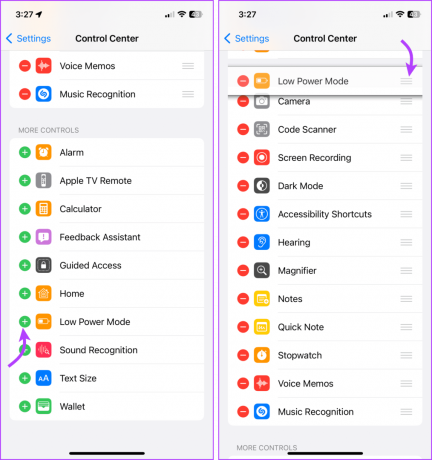
Daha kolay erişim için Kontrol Merkezini de yeniden sıralayabilirsiniz. İlgili seçeneğin yanındaki üç satırlı simgeye dokunup basılı tutun ve onu istediğiniz yere yerleştirin.
iPhone Piliniz Bittiğinde Düşük Güç Modunu Otomatikleştirin
Düşük Güç Modunun varsayılan ayarının %20 pil seviyesinde etkinleştirilmesinden hoşlanmıyorsanız, Düşük Güç Modunu özelleştirilmiş bir pil düzeyinde otomatik olarak etkinleştirmek için Kısayol uygulamasını kullanabilirsiniz.
Aşama 1: Kısayollar uygulamasını başlatın → Otomasyon sekmesine gidin.
Adım 2: Sağ üst köşedeki Yeni Otomasyon'a veya +'ya dokunun.
Aşama 3: Arama çubuğunda pili arayın → Pil Seviyesi'ni seçin.

4. Adım: Burada,
- Varsayılan seçeneklerden pil düzeyini seçin veya kaydırıcıyı sürükleyin.
- Hemen Çalıştır'ı işaretleyin.
- Çalıştırıldığında Bildir seçeneğini uygun şekilde açın veya kapatın.
Adım 5: İleri'ye dokunun.
Adım 6: Şimdi Düşük Güç Modu'nu arayın.

Adım 7: Listelenen seçeneklerden 'Düşük Güç Modunu Ayarla'yı seçin.
Adım 8: Kısayolu oluşturmak için Bitti'ye dokunun.

Uç: Eğer Apple Watch tutkunuysanız size güzel bir haberimiz var. Yapabilirsiniz Apple Watch'ta Düşük Güç Modunu etkinleştirin watchOS 9'u çalıştırıyorum.
İPhone'unuzu Kalıcı Olarak Düşük Güç Modunda Tutun
Düşük Güç Modu sırasında yapılan ödünlere aldırış etmiyor ve pil ömrünü tüm gün uzatmak mı istiyorsunuz? Daha sonra iPhone'unuzu her zaman Düşük Güç Modunda tutabilirsiniz. İki adım vardır:
- Öncelikle bir Düşük Güç Modu kısayolu oluşturun ve
- Daha sonra bunun için bir otomasyon oluşturun. İşte nasıl yapılacağı.
Aşama 1: Kısayolları açın → Sağ üst köşedeki + simgesine dokunun.
Adım 2: Üst kısımda Yeni Kısayol'a dokunun → Yeniden Adlandır → Kısayolunuza bir ad verin.

Aşama 3: Ardından + Eylem Ekle'ye dokunun.
4. Adım: 'Düşük Güç Modunu Ayarla' seçeneğini arayın ve seçin.
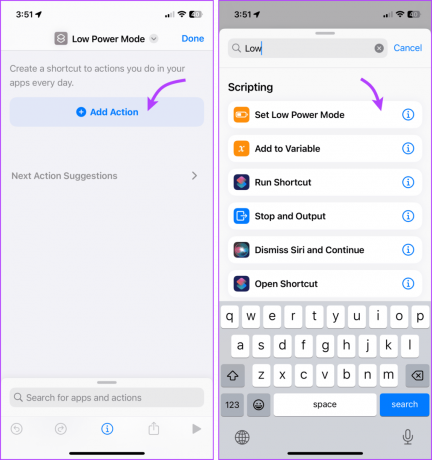
Adım 5: Bitti'ye dokunun.
Adım 6: Şimdi bir otomasyon oluşturmak için Otomasyon sekmesine gidin.
Adım 7: Sağ üst köşedeki Yeni Otomasyon'a veya +'ya dokunun.
Adım 8: Şarj cihazını arayın ve seçin.

9. Adım: Burada aşağıdakileri yapın,
- Her ikisini de seçin – Bağlı mı ve Bağlantısı Kesildi.
- Hemen Çalıştır'ı işaretleyin.
- Çalıştırıldığında Bildir seçeneğini uygun şekilde açın veya kapatın.
Adım 10: İleri'ye dokunun.
Adım 11: Daha önce oluşturulan kısayolu arayın ve seçin.
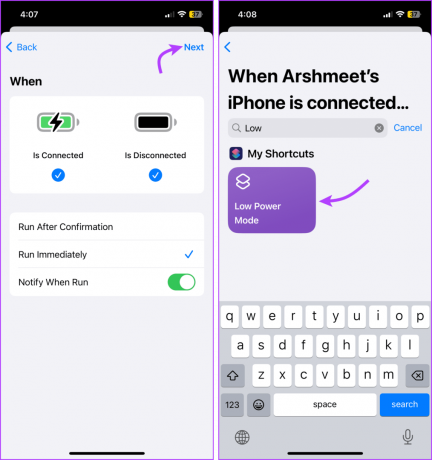
Ve bu kadar. iPhone'unuz şarj olsa da olmasa da her zaman Düşük Güç Modunda kalacaktır. Üstelik Düşük Güç Modunu manuel olarak kapatırsanız, şarja taktığınızda veya şarjdan çıkardığınızda otomatik olarak açılacaktır.
iPhone'da Güç Tasarrufu Moduyla İlgili SSS
Varsayılan ayarı kullanırsanız, yani Düşük Güç Modu %20'den sonra etkinleştirilirse, bununla ilgili bir bildirim alırsınız. Ancak ayar özelleştirilmişse bildirim, Çalıştırıldığında Bildir seçeneğini açıp açmadığınıza bağlı olacaktır.
Apple'a göre bu oran %20'dir. Ancak konfor seviyenize göre Düşük Güç Modunu etkinleştirebilirsiniz. Kullanımınıza bağlı olarak iPhone'unuz tüm gün dayanabilir.
iPhone'unuzu Düşük Güç Modunda tutmak kullanım şeklinize ve önceliklerinize bağlıdır. Belirli özelliklerin çalışmamasıyla ilgili bir sorununuz yoksa devam edin.
Tam olarak değil. Pil sağlığı şarj döngülerine bağlı olsa da ve Düşük Güç Modu şarj döngüsünü geciktirmenize yardımcı olsa da sonuçta pek bir fark yaratmaz.
Hayır, iPhone hangi modda olursa olsun aynı oranda şarj olur.
Hayır, belirli özellikler moddan etkilense de Bul bunlardan biri değildir. Hatta cihazınız kapalıyken bile iPhone veya iPad'inizi takip etmek için Bul'u kullanabilirsiniz.
iPhone ve iPad'de Düşük Güç Modu
İşte Düşük Güç Modu hakkında bilmeniz gereken her şey bu. Ancak bu özelliği Android'de de kullanabilirsiniz. pil ömrünü iyileştirin. Daha fazla tüyo, öneri veya sorunuz varsa aşağıdaki yorumlarda bizimle iletişime geçmekten çekinmeyin.
Son güncelleme tarihi: 16 Ekim 2023
Yukarıdaki makale Guiding Tech'i desteklemeye yardımcı olan bağlı kuruluş bağlantıları içerebilir. Ancak editoryal bütünlüğümüzü etkilemez. İçerik tarafsız ve özgün kalır.



